Как автоматически установить цвет границы окна в качестве цвета фона начального экрана
В Windows 8.x есть две совершенно разные среды, каждая из которых не пересекается с другой: начальный экран и современные приложения - это одно, а классический рабочий стол - другое. Они выглядят совершенно по-разному, но вы можете сделать оптимизацию, чтобы они казались более связными. В то время как Windows 8.1 предоставляет возможность использовать фон рабочего стола для начального экрана, Windows 8 RTM не может предложить вам ничего, что могло бы приблизить начальный экран к вашему рабочему столу. Сегодня мы узнаем, как заставить Windows 8 и Windows 8.1 использовать цвет рамки вашего окна в качестве цвета фона стартового экрана.
Рекламное объявление
Вчера я выпустил обновленную версию своего инструмента, Winaero ColorSync, который предоставляет вам эксклюзивную уникальную функцию: синхронизацию цвета между рабочим столом и современным пользовательским интерфейсом.
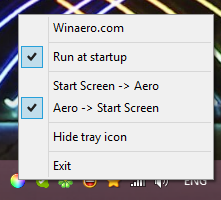
С Winaero ColorSync вы сможете:
- Примените цвет фона начального экрана к границам окна на рабочем столе. Например, если вы установите зеленый цвет фона стартового экрана, вы автоматически получите зеленые границы окна!
- В обратном порядке, то есть примените цвет границы окна к цвету фона начального экрана. Это очень особенная и захватывающая функция, когда у вас включена автоматическая раскраска. Каждый раз, когда ваши обои меняются, цвет рамки вашего окна также будет изменен, и с ColorSync запущен, цвет фона начального экрана также будет изменен на тот же цвет, что и цвет окна цвет границы!
Winaero ColorSync - это очень маленькое приложение (441 КБ), которое является родным и портативным.
Опции и особенности
- Запускаться при старте - будет запускать приложение каждый раз при запуске Windows.
- Скрыть значок в трее - скроет иконку приложения в трее. Приложение запомнит этот параметр и не будет отображать значок в трее при перезапуске. Чтобы он снова отобразился, дважды запустите Winaero ColorSync.
- Стартовый экран -> Аэро синхронизация цвета - применяет цвет фона начального экрана к границам окна.
- Aero -> Стартовый экран синхронизация цвета - применяет цвет границы окна к фону начального экрана.
Примечание: Цвет фона начального экрана строго ограничен жестко заданным списком цветов. Это означает, например, что если вы установите белый цвет окна, вы не сможете получить белый фон начального экрана, потому что Microsoft ограничивает использование определенных цветов. В таком случае приложение вычислит ближайший цвет. Помните об этом, прежде чем сообщать об ошибке.
Winaero ColorSync поддерживает следующие аргументы командной строки:
ColorSync.exe / aerotostartscreen - применить цвет границы окна к фону начального экрана и выйти.
ColorSync.exe / startcreentoaero - примените цвет фона начального экрана к границе окна и выйдите.
В качестве альтернативы вы можете использовать другое мое приложение, Winaero Tweaker. Перейдите в Внешний вид -> Цвета Aero: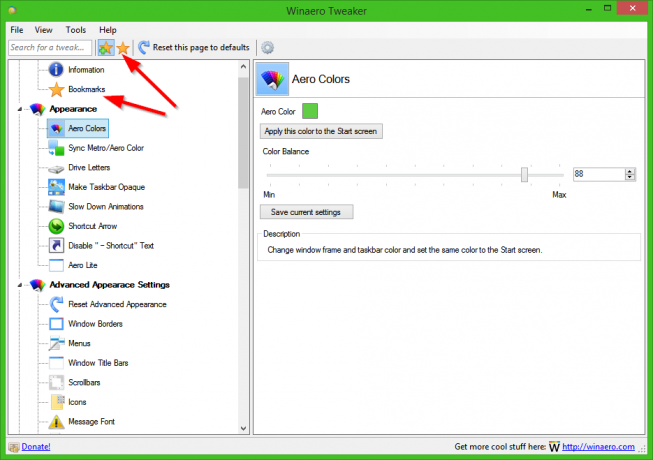 Там вы можете нажать «Применить этот цвет к стартовому экрану». Кроме того, опция Appearance -> Sync Metro / Aero Color позволяет одним щелчком мыши установить одинаковый цвет для Aero и начального экрана:
Там вы можете нажать «Применить этот цвет к стартовому экрану». Кроме того, опция Appearance -> Sync Metro / Aero Color позволяет одним щелчком мыши установить одинаковый цвет для Aero и начального экрана:
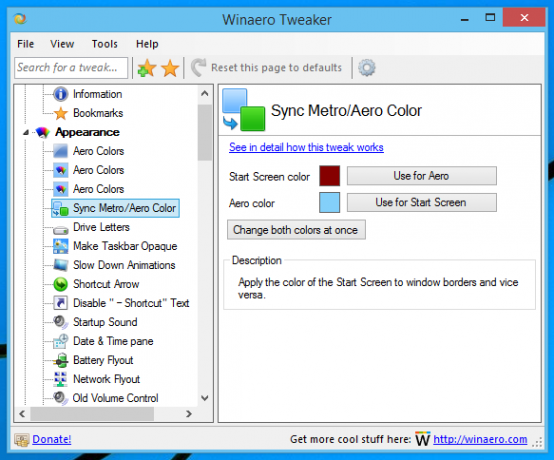
Вот и все.

